Нов показател на Yandex ви позволява да наблюдавате трафика на сайта. Преди това при инсталиране на кода не се показваха информатори, които позволяват на посетителите да оценят успеха на ресурса. Информацията беше достъпна само за собствениците на определена услуга.

Сега уеб администраторът може да инсталира табела на своя сайт с броя на ежедневните посетители и друга информация. За да направите това, трябва да знаете как да използвате показателя на Yandex.
В тази услуга можете да използвате и двата прости броячи, за да видите статистически данни и да анализирате ефективността на рекламните кампании и да видите ясно какво прави всеки потребител на ресурса.
Конкурентният Google Analytics има повече функции, но не включва уеб браузър, който записва видео с движение на мишката. И този инструмент може да ви позволи да поставите бутона „Купете“на правилното място в онлайн магазина, увеличавайки печалбите няколко пъти. Именно търговските сайтове се нуждаят от такива опции.

Информационните ресурси също се нуждаят от такъв инструмент като Yandex. Metrica. Брой за посещения и други налични опции за обслужванепомогнете да настроите правилната навигация и да направите дизайна удобен.
Какво можете да направите с показател?
- Сравнете ефективността на реферали от различни източници. Това може да стане с помощта на услугата Target Call.
- Проследете посещаемостта, без да навлизате дълбоко в това.
- Анализирайте активността на посетителите на страниците с ресурси.
- Откриване на целите за кликване и връзка.

Ръководство за действие
- Как да инсталирам "Яндекс. Метрика"? Първо трябва да получите код. Трябва да отидете в съответния раздел и да кликнете върху бутона „Вземете брояч“.
- След това ще трябва да влезете в Yandex (въведете вашия имейл за вход и парола). Ако там все още няма регистрация, време е да предприемете тази стъпка. Ако към момента на получаване на брояча потребителят вече е бил оторизиран в Yandex, той незабавно ще отиде на страницата, където трябва да добавите сайта към статистическата система. За да направите това, трябва само да посочите URL адреса и името. Препоръчително е също да поставите отметка в квадратчето „Чрез SMS“.
- Как да използвам показателя на Yandex? Тази услуга, в допълнение към въпросите за посещаемостта на сайта, може да следи нейната наличност. Ако възникнат проблеми, уеб администраторът получава SMS, за да може да отстрани проблема своевременно.
- Когато всички параметри са въведени, щракнете върху бутона "Продължи". Ще се отвори страница с код. Не бързайте да го копирате. По-добре е да разгледате по-отблизо настройките и да добавите други опции. В зависимост от тях кодът се променя.
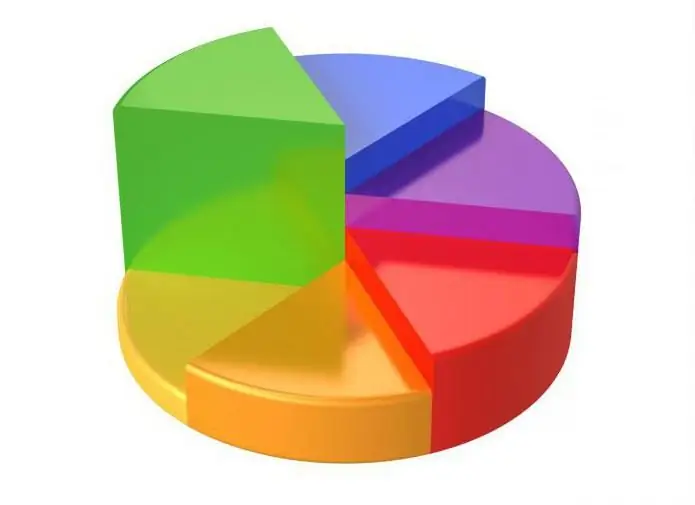
В стандартен режим ще бъде генерирана карта за щракване и външни връзки от блока "Споделяне" ще бъдат взети под внимание, а степента на отпадане ще покаже по-малко подробна стойност.
Ако ресурсът е комерсиален проект, определено трябва да опитате функцията "webvisor". Там, в раздел, специално предназначен за това, можете да направите необходимите настройки.
Как да използвам показателя на Yandex? Ако имате нужда от видим брояч, просто поставете отметка в квадратчето до „Informer“. Неговата икона ще се появи вдясно, която може да бъде допълнително конфигурирана. Има възможност за регулиране на цвета и външния му вид.
Инсталиране на метричен брояч на сайта
Ако информаторът е активиран, тогава броячът ще се появи в кода, който ще бъде разделен на две части. Първият трябва да се вмъкне в шаблона, където да се изведе информация за постигнатия трафик, а вторият трябва да се постави така, че да се зарежда на която и да е страница.
Пример за качване на код в Joomla
За да направите това, трябва да се свържете чрез FTP и в редактора на файла INDEX. PHP, който се намира в папката с използвания шаблон, поставете кода преди /body затварящия таг. След запазване на всички промени.
Пример за качване на код за WordPres
Как е настроена Yandex. Metrica? Редактирането изисква файла FOOTER. PHP. В самия край на съдържанието (подобно на предишния метод), трябва да поставите кода и да запишете всички промени, направени във файла.
Какво може да направи услугата?
Как да използвам метриката на Yandex? раздел„Цели“не е необходимо да се попълват веднага. Това може да стане след получаване на кода, който ще е необходим за наблюдение на ефективността на различни параметри. Например кликвания върху реклами. Също така е лесно да се проследи колко потребители са добавили продукт в пазарската си количка или са се абонирали за новини от ресурси.
Филтрите ви позволяват да отрежете ненужната информация, като вашите собствени посещения на сайта или посещения от роботи за търсене.
Откриват се страхотни възможности от опцията "Достъп". Тук трябва да добавите потребител, за да може той да проследява статистиката на ресурса. Има два начина за настройка: „Само преглед“или „Пълен достъп“. Втората опция предвижда всички действия на друг потребител, с изключение на изтриването на брояча.
Как да изтрия ненужен брояч?
В общия списък, където се показва кратка информация за всеки, срещу него е кошницата в услугата Yandex. Metrica. Броячът може лесно да бъде премахнат чрез щракване върху него. На същото място, когато щракнете върху бутона за редактиране, можете лесно да редактирате и коригирате настройките.
Какви други вълнуващи възможности има?
Няколко допълнения за това как да използвате показателя на Yandex. Можете да свържете допълнителни функции с помощта на бутона "Редактиране", който се намира до брояча.
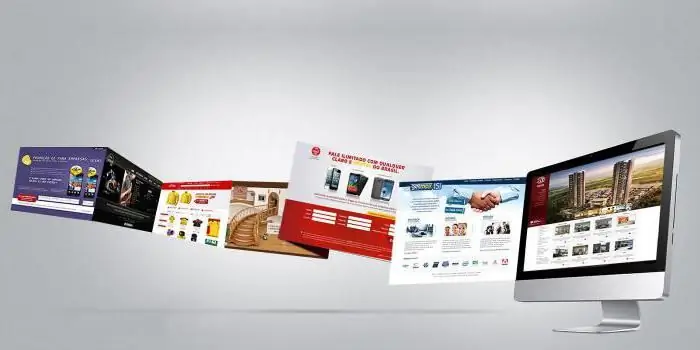
В секцията "Код" можете да поставите необходимите квадратчета за отметка (щракнете върху карта, уеб браузър и други) и да поставите отново получения код в сайта.
Добър вариант е "Точен процент на отпадане", препоръчително е да го настроите за надеждност.
Преглед на резултатите от уеб браузъра икарти на връзките могат да бъдат намерени на съответната страница със статистика (в горния панел "Поведение", ако превключите към стария стил).
Карта на връзките ви позволява да видите тези, които се търсят за определен период от време. Докладът се издава в цветове. Ако връзките са подчертани в лилаво, има малко преходи, а по-близо до червено, е обратното. Освен това можете да видите графиката по ден.
Click map е малко по-различна опция. Той показва кликванията, направени на сайта. Можете да видите отчета за определен интервал от време. Информацията за цвета също се показва.






